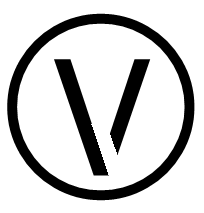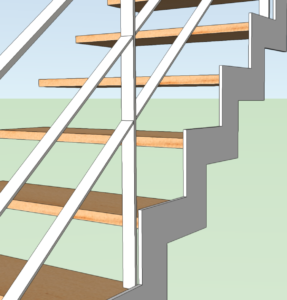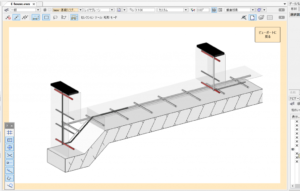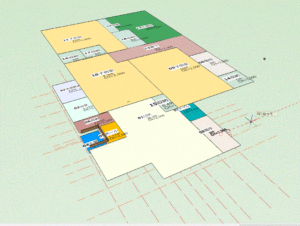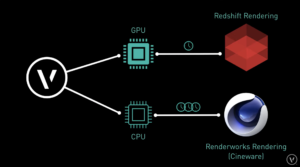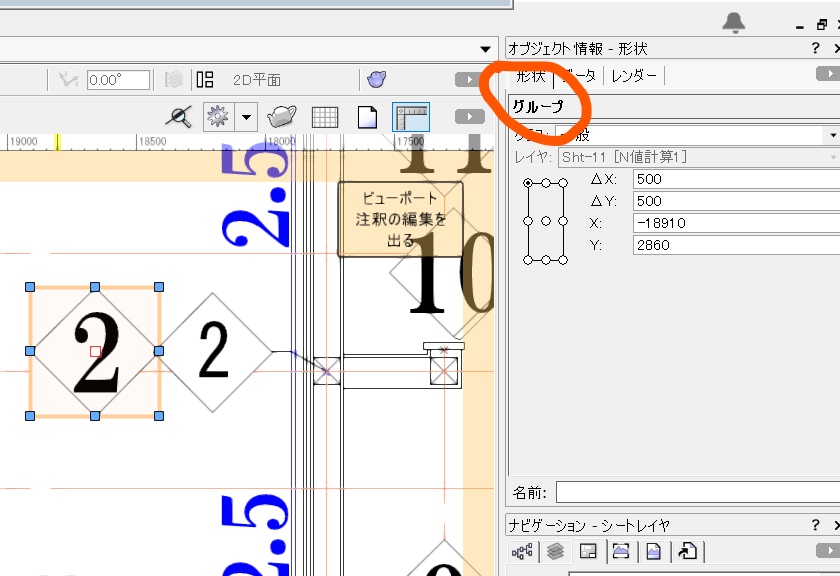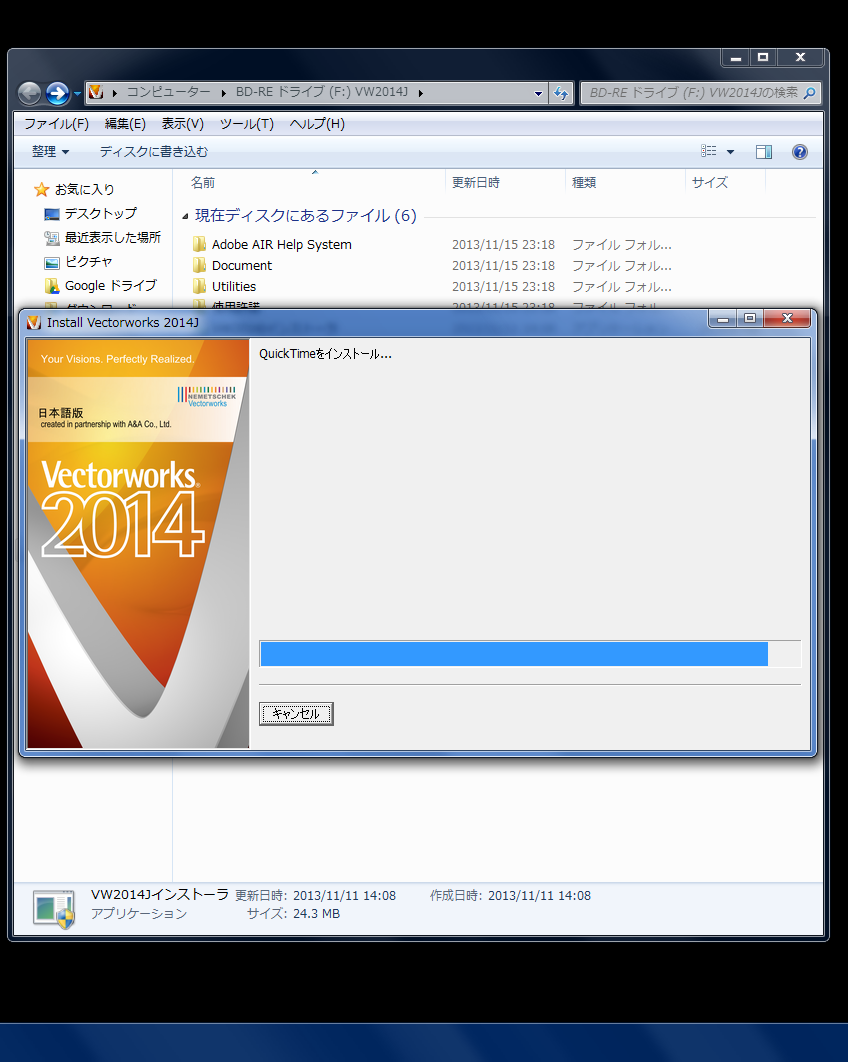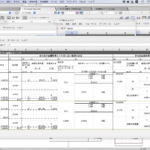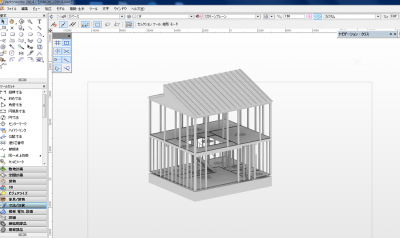意外と投稿していなかった屋根について。
久しぶりに検索キーワードシリーズです(笑)
「ベクターワークス 3D 斜め屋根 方法」というのがあったので今回やってみます。
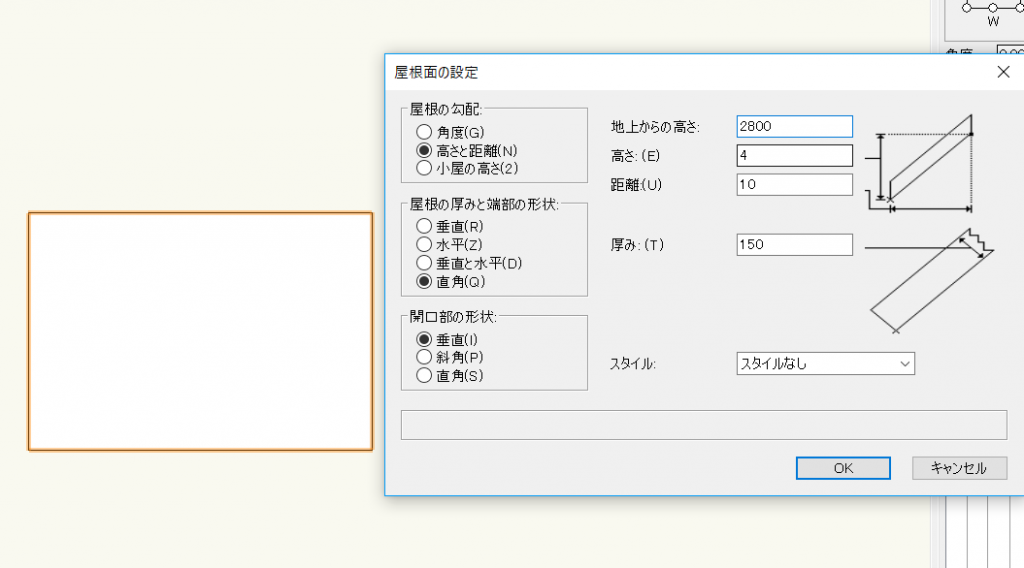
とりあえず屋根面にしたい四角形を描き、それを選択した状態で
建築土木→屋根面 と進むと上のダイアログが現れます。
パラメーターは、まず左側の角度にチェックを入れると「地上からの高さ」「角度」の二つになります。
・地上からの高さ 桁天端の高さです。ストーリレイヤで設定している場合の数値は0.そうでなければ任意の数値2800等を入力します。
・角度 屋根勾配です。勾配数値が分かればそれを入力、また例えば4寸勾配だと4:10(半角英数)と入力します。
二番目の高さと距離にチェックを入れると御覧の3つとなり、地上からの高さは上記と同じ。
角度は4寸勾配だと4 そして距離は10 と入力します。(5寸勾配は5と10)
三番目の小屋の高さにチェックを入れると項目は 地上からの高さ、と高さ。地上からの高さは同じ。高さは次の操作に関連するのでそこで解説します。
上記操作はどれを選択しても、結果は全て同じになるのでご自分がやり易い方法を一つ決めておけばいいと思います。
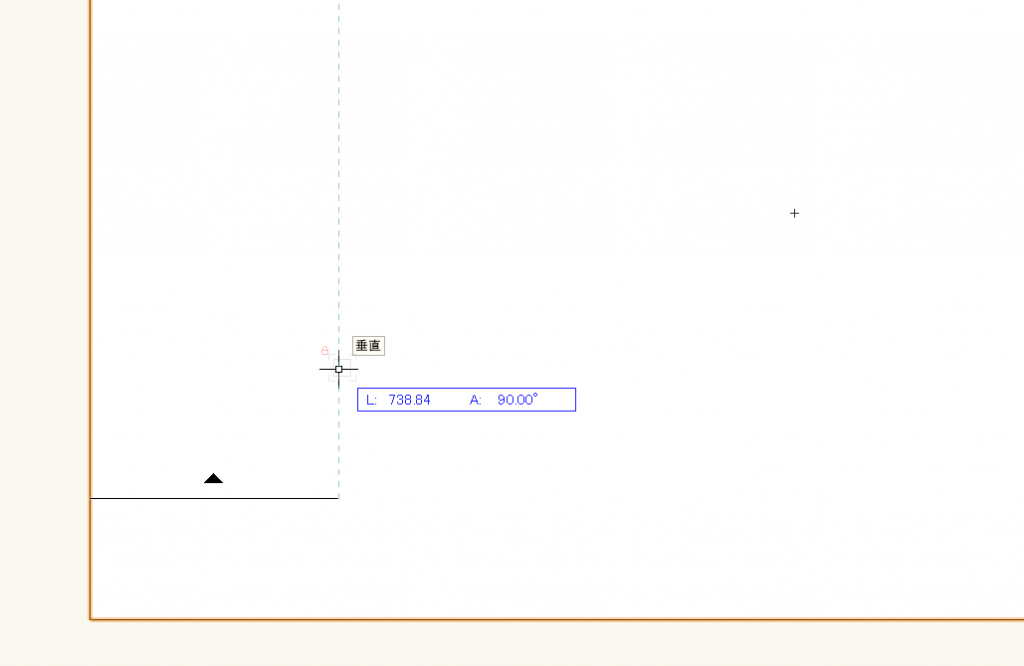
ダイアログをOKで出ると「屋根軸の基準線を引いてください」と左上のツールバーのあたりに出てくるので、それを設定します。
・地上からの高さで入力した数値の桁天端の通り芯をトレースします(画像のように)↑
・次に水上方向へカーソルを動かし適当な場所でクリックして終了です。
で、ココで最初の操作の3番目、小屋の高さにチェックを入れた場合の高さの設定に関連するので説明します。
例えば4運勾配の場合は、高さに400と入力しOKでダイアログを出ると上記の作業になるのですが、その最後の水上方向へカーソルを移動する距離を正確に1000の所でクリックしないといけません。
カーソルを水上へ動かしtab keyを押すとカーソル数値がブルーになるので、そこで距離に1000と入力した後、クリックすれば正確にできます。
ちょっと面倒なので私はほとんどこの方法はやっていません(笑)
話を戻します。
というか、もう終わってるのですが、上記の作業を終えると4寸勾配の片流れの屋根が完成しています。
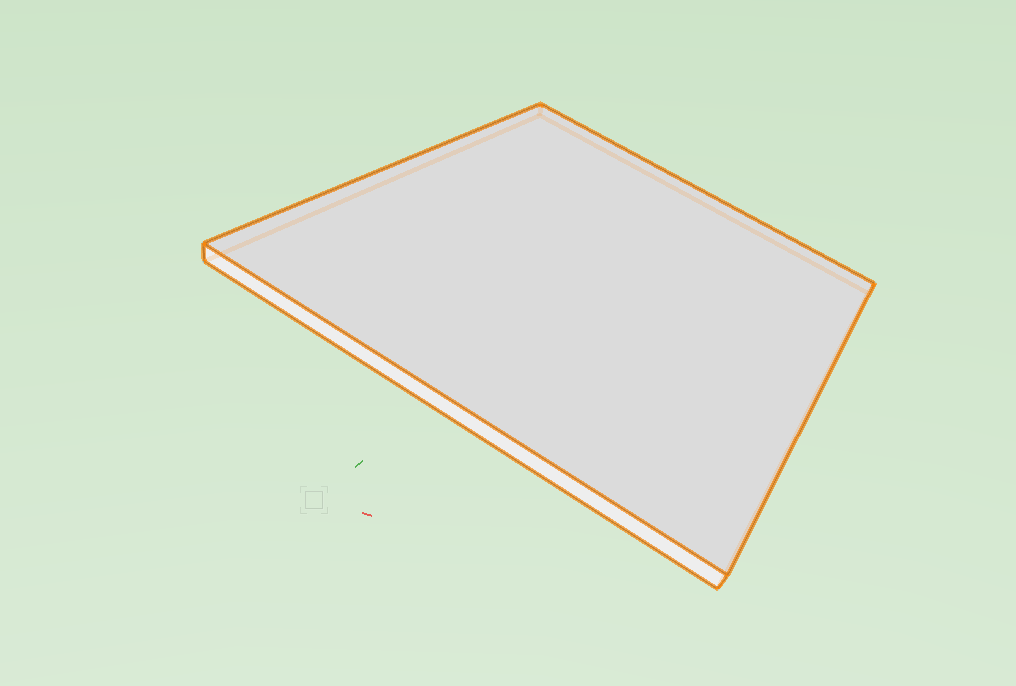
ダイアログボックス左中の「屋根の厚みと端部の形状」は実際にやってみたら直ぐに理解できるのでトライしてください。
そしてその下の「開口部の形状」は切り欠き等で屋根に穴をあけない限りは関係ありません。そんな場合は実際にやってみるとすぐにわかると思います。
文章にすると長いですが、慣れてくると直感的に作業できるので繰り返しやってみて下さい。
今回は建物とは関係ない四角形から作成しましたが、建物に応用する場合は多角形になる場合もあります。要領は同じです。
上手くいかないこともあると思いますが、焦らずに取り組んでみて下さい。
もう一つ屋根を作る方法の
建築土木→屋根作成 はまた次の機会に・・・💧